ブラザー・ジャスティオ HL-L2375DW:「家庭用・廉価モノクロレーザー」という選択肢

久しぶりの「IT・ガジェット系」の投稿ですが、家庭用に廉価のモノクロレーザーを導入した、という話をします。
私が実家に初めてパソコンとネット環境を導入したのは、忘れもしない1999年の夏のこと。なので、もうちょっとで20年になります。当時はインターネットもダイヤルアップ接続で、家の回線をISDN化して、夜の電話代が安い時間帯にネットを使う、というのが定石でしたね。
…と言うと、「なんの話だよ」という話になるのですが、そのときに最初に買ったプリンタはエプソンの「PM-770C」という、当時のインクジェットの定番的機種でしたが、確か当時、3万5,000円くらいしたのではないかと記憶してます。それを結構長く使った後、インクジェットの複合機を2台ほど使いましたが、一昨年くらいに前使用機種を故障で手放した後、「プリンタってもうあんまり使わないし、使おうとするたびにノズルが詰まったりインク切れを起こしたりするから、もう自宅のプリンタを買うのはやめにして、必要になったらコンビニや印刷屋さんでプリントすればいいのでは?」となり、プリンタの代替機は持っていませんでした。
そのまま1年少々の時間が過ぎていたのですが、最近は学習用の教材をPCでダウンロードして印刷する機会が多く、それをいちいちUSBメモリに入れてコンビニにプリントしに行くのはコストもかかるし面倒なので、リーズナブルな家庭用プリンタを探すことにしました。
家庭用のプリンタというと、現在でもやはりインクジェットが定番ではありますが、ドキュメント印刷オンリー(写真の印刷はしない)で、それほど頻度が高いわけではない……という自分の使い方の場合、インクジェットプリンタはノズルが詰まってることが多いし、何よりほとんど使わないカラーインクの消耗が激しくてコストが高いのが難点。この点、近年では家庭で使える安価なレーザープリンターが普及しており、モノクロドキュメント印刷限定用途と割り切れば、印刷のクオリティーもスピードも遥か上。そうすると、私の日常用途の中で唯一カラー印刷が必要な用途である「年賀状の印刷」については、今後印刷屋さんに外注する、と割り切った上で、モノクロレーザーを導入するのがベストでは?、という結論になりました。

検討の上、値段的にリーズナブルで、かつ価格.comで売れ筋となっている、ブラザーのジャスティオ・HL-L2375DWという機種を選択しました。
スペックとしては、A4モノクロ・スキャナなし(印刷単機能)というスペック。私が購入した時点で、価格.com最安値は13,000円ほど。私はヨドバシカメラのECサイトで購入し、15,000円を少し超える金額でしたが、13%ポイント還元なので実質はほとんど同じ条件。さらに4月末までの購入で3,000円のキャッシュバックというキャンペーンをメーカーが打っていたので、実質1万円ほどで購入できる計算となります。
この機種は、有線・無線LAN機能を搭載しており、無線LANに接続するとPCやスマホから直接印刷することが可能です。兄弟機でUSB接続オンリーの機種もあり、そちらは3,000〜4,000円ほど安いようですが、無線LANはやはりあったほうが便利なので、今回はこちらの機種を選択しました。
例によって? 「開封の儀」でございます↓

袋を開けて梱包の発泡スチロールを取ると、本体にご対面します。

筐体はグレーカラーで、家庭内の設置でもそれほど違和感はないと思います。
サイズスペックは、幅356mm・奥行360mm・高さ183mmで、重さは7.2kgとなっています。やはりインクジェット機よりはサイズ的には大きくなります。
梱包を解き、一体型のドラムとトナーをセットして電源を入れると、簡単な設定ですぐに使えるようになりました。
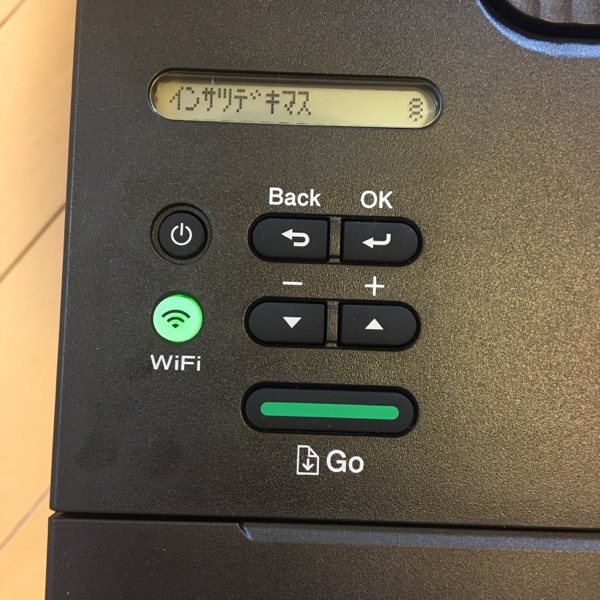
トナー残量ほかのプリンタの状態は、筐体の上面左側にあるシンプルな一行表示の液晶にも表示されるのですが、付属のユーティリティーをパソコンにインストールした上で、そちらから見ることも可能。
イマドキっぽいのは、パソコン用だけでなくスマホ(iPhone・アンドロイド)用のアプリも開発されていて、そちらからもトナー残量等の確認が可能な点。まあ「そんな物までいちいちスマホから見ますか?」っていう感じもしないではないけど笑、これはWi-Fi対応機のメリットといえるでしょう。


とりあえず、リビングルームの一角の空いている棚のスペースに設置してみました。
私のお部屋のスペース的には、このスペースに置くのが収まりが良いと感じるのですが、少し残念なのは、例の一行表示の液晶画面が本体の上面にレイアウトされているために、この設置方法だと液晶表示が全く見られなくなる点ですね。
トナー残量等のプリンタステータスはパソコンやスマホのアプリで確認できるので、大きな不都合はないのですが、一つ微妙だと感じるのが、プリンタの電源を落とす時で、「電源ボタン長押し」→「一行液晶に『電源をOFFにしますか?』的なメッセージが表示される」→「OK右側のボタンを押す」という3アクションが必要になります。そして、一行液晶にメッセージが表示されるまでに必要な長押し時間が結構長いので、液晶が見られないと、いつまで長押しすれば良いのかが掴めず、多少まごつくことになります。
コンパクトな筐体サイズから言っても、「棚の一番上以外のどこかに置く」ということは想定されてないはずはないので、この点はもうちょっとどーにかならんの?、という気はするのですが笑、やはり、上面が空いているスペースに設置するに越したことはない……ということになるのでしょう。
試しに、手持ちの教材のPDFデータをババっと印刷してみましたが、ドキュメント印刷自体のスピードやクオリティーには全く文句なし。ドキュメント印刷用途としては、やはり、レーザーとインクジェットではまるで比較になりませんね。あとは消耗品のコストや耐久性が問題ですが、このへんは使いながら確かめていきたいと思います。
一つちょっとした誤算だったのは、本機の売りの一つである「自動両面印刷機能」について。
私が教材を印刷する場面でも、「紙の量の節約の観点から、両面印刷が可能だとウレシイなぁ」ぐらいのつもりでいたのですが(必須機能ではない)、本機は仕様上「両面印刷が可能なのはA4のみ」である、というのを完全に見落としていました。私が印刷する教材は「B5サイズ」で印刷する必要があるので、本機では両面印刷はできない、という点に、印刷してみて初めて気づきました。
まぁ個人的には「出来なければそれでもOK」な機能ではあるので大した問題ではなく、また今どきB5サイズを使う人もそれほど多くはないと思うのですが、若干留意が必要かとは思います。

……以上、
さらっとだけ書くつもりが、プリンタ導入関連のネタがやたら長くなってしまいました。
この日は午前中にプリンタの導入をした後で、その後結構気合を入れて部屋全体の掃除をしました。
夕方からは勉強。民法の家族法の、インプットが完了していなかったところの授業を聞く。
<今日の学習> 予備校授業・インターネット受講(民法)、4.5時間
<総学習時間> 645.75時間

この日は午前中はイマイチな天気でしたが、午後は良い天気になりましたね。
部屋から見える夕焼けも美しかったです。

夕食はスーパーで使っていた麺セットを使ってジャージャー麺を作りました。
味は良かったのですが、一見した瞬間に「麺の量が全然足りん!」という感じでした。汗